

Просмотр jobs
Страница Jobs в web-интерфейсе ADB Control предназначена для вывода информации по запланированным и выполненным системным задачам (job) в ADB Control/ADB Backup Manager. Страница включает несколько вкладок, каждая из которых детально описана ниже.
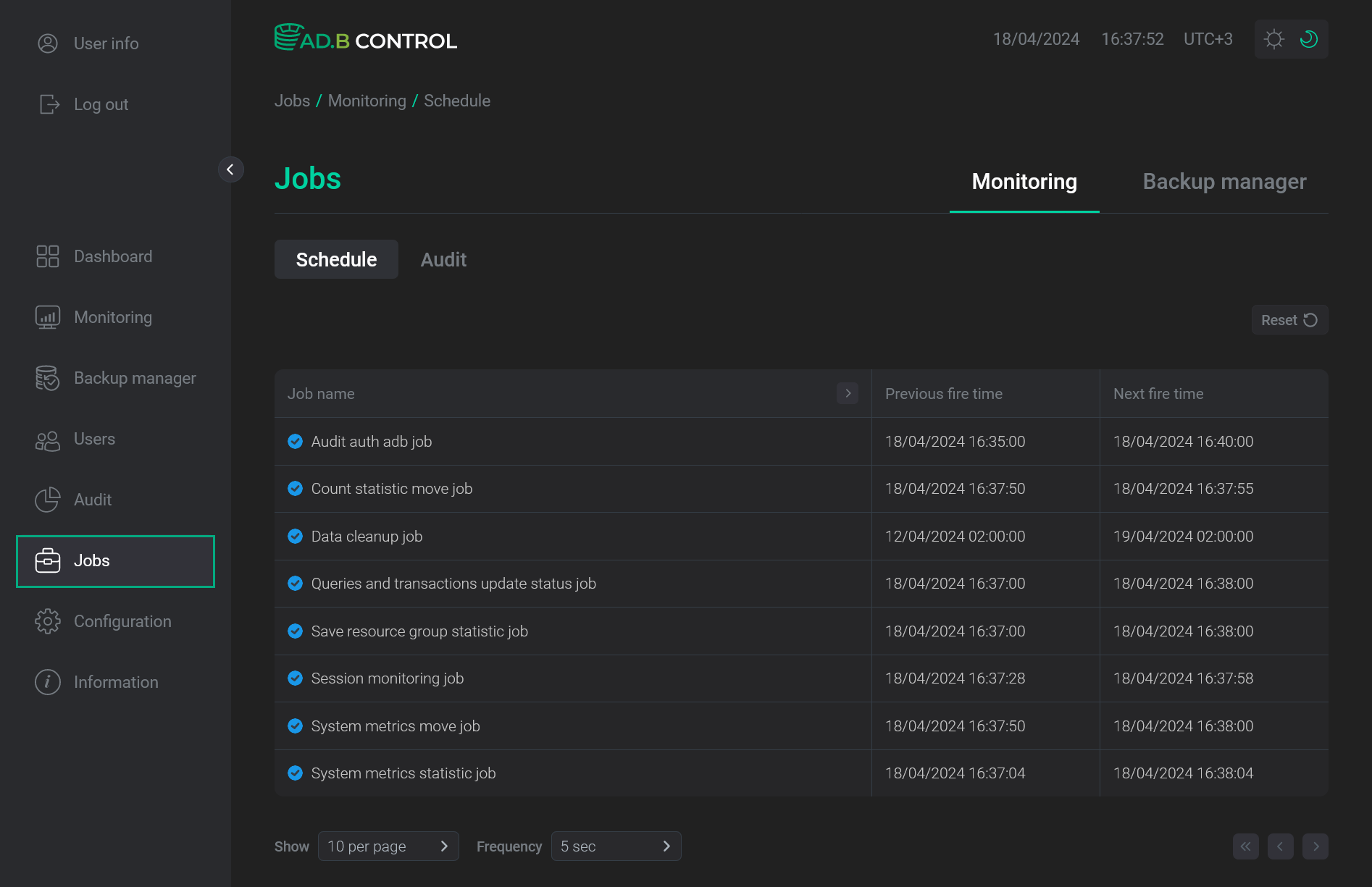
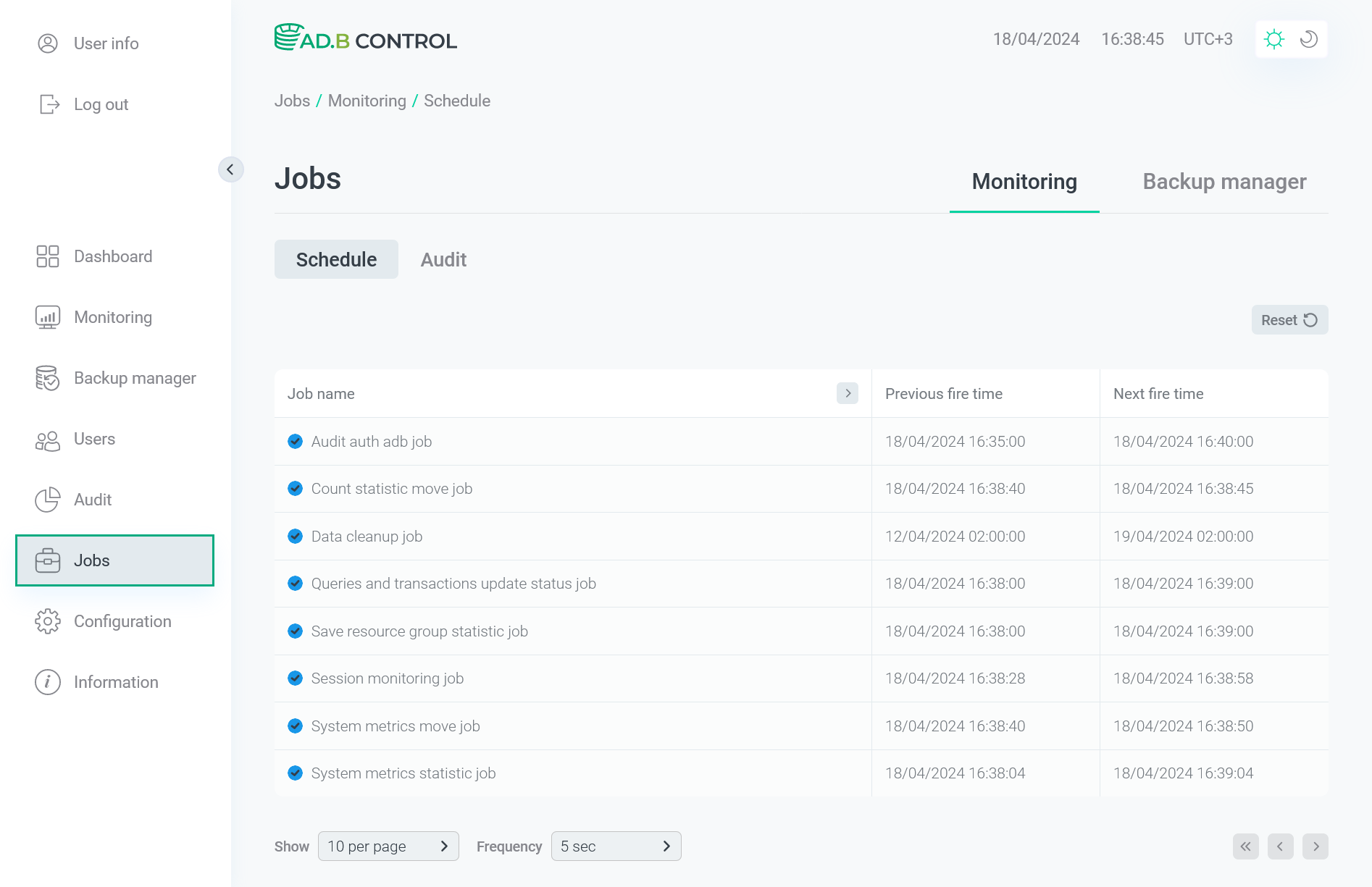
Monitoring
Schedule
Вкладка Monitoring → Schedule на странице Jobs отображает запланированные системные задачи (job) в ADB Control.
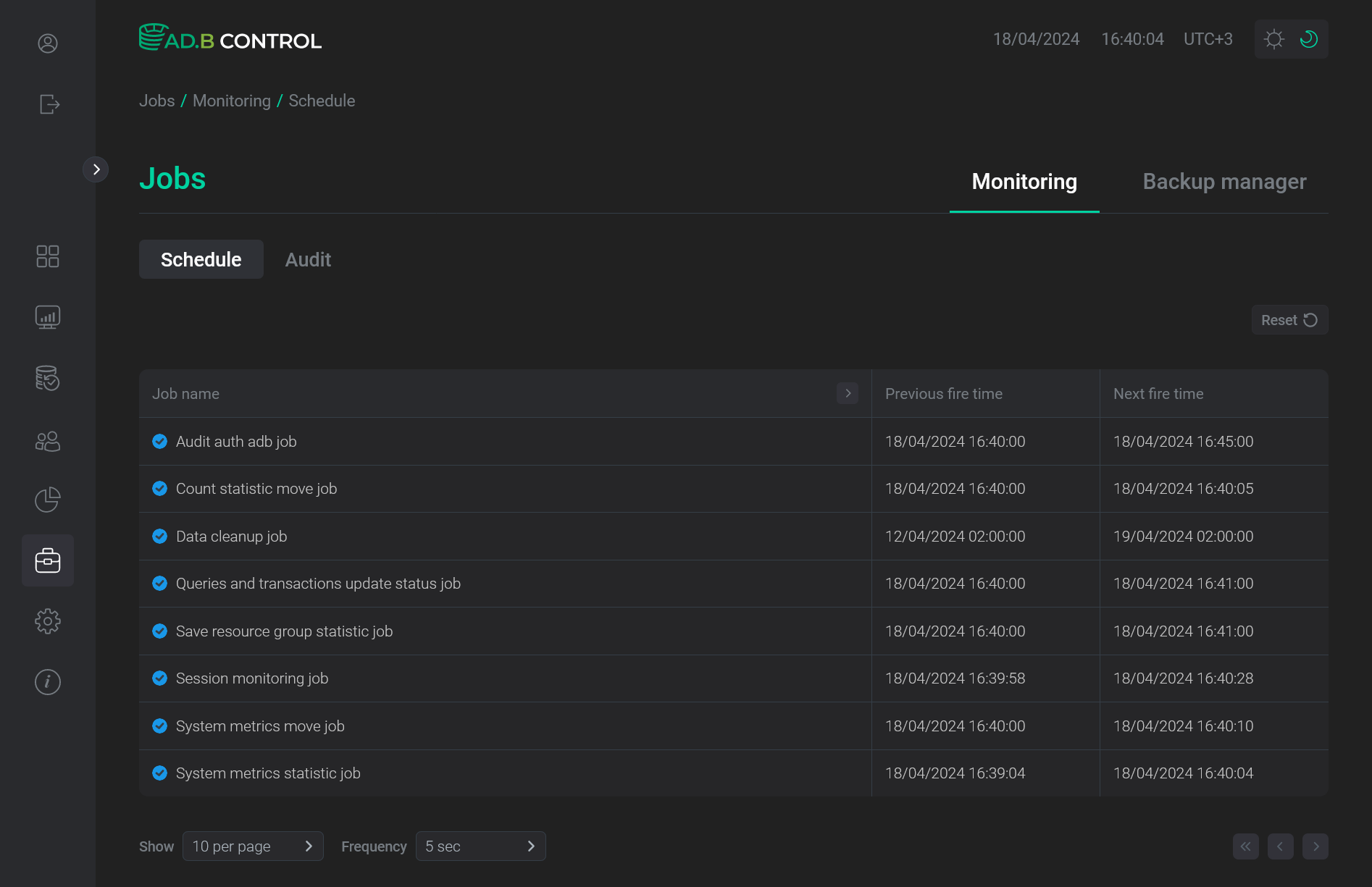
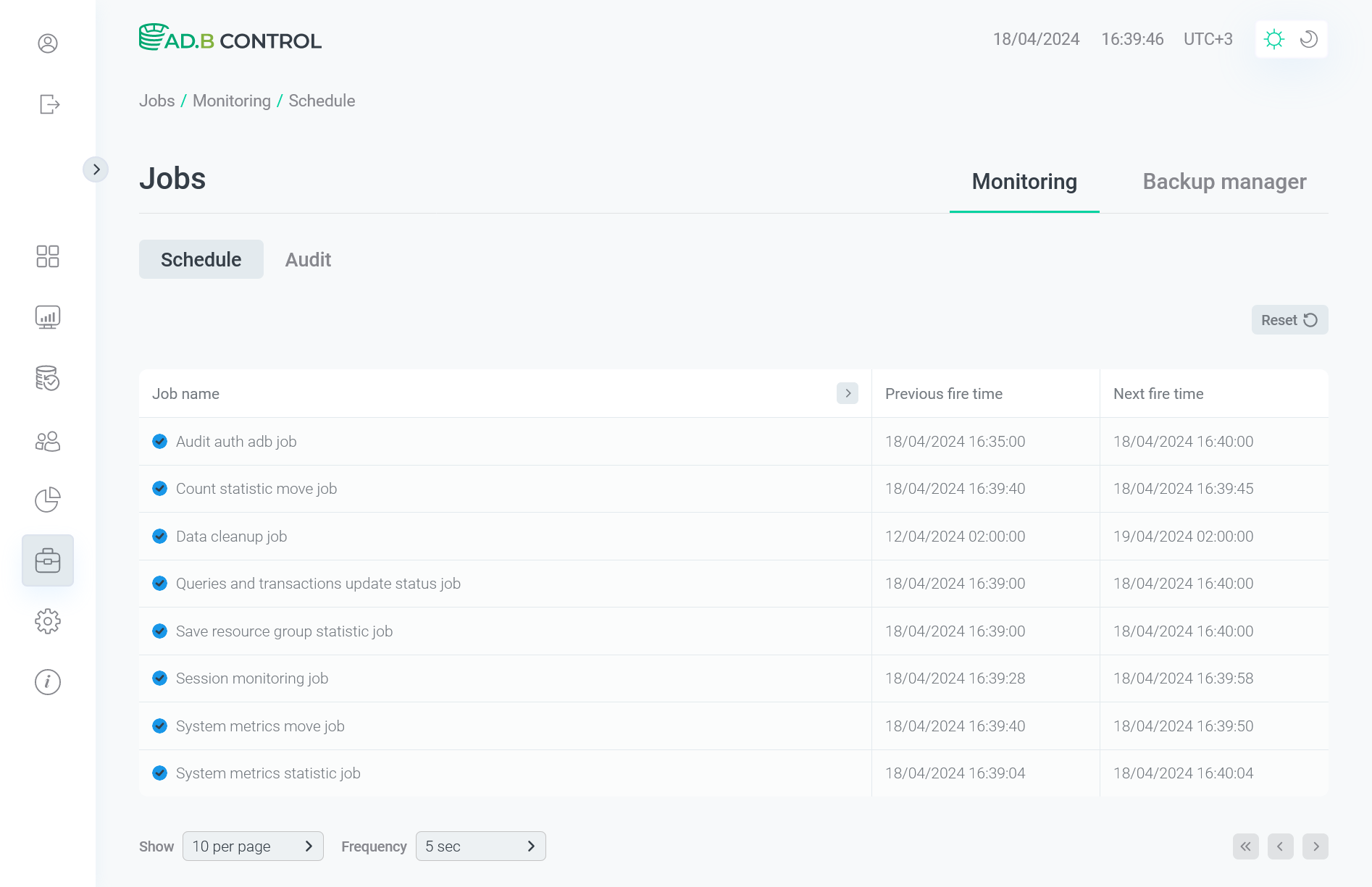
Таблица, изображенная на рисунке выше, выводит следующую информацию.
| Поле | Описание |
|---|---|
Job name |
Название задачи. Полное описание задачи можно получить наведя курсор на ее название |
Previous fire time |
Дата и время предыдущего запуска в формате |
Next fire time |
Дата и время следующего запланированного запуска в формате |
В заголовке столбца Job name таблицы со списком запланированных задач расположен фильтр, который можно использовать для отбора данных по названию задачи. Поиск возможен по первым введенным символам. Для открытия фильтра нажмите на иконку
. Иконка
означает, что для столбца определен фильтр. Для сброса всех фильтров нажмите Reset.
Audit
Вкладка Monitoring → Audit на странице Jobs отображает все запуски системных задач (job) в ADB Control за выбранный период времени. По умолчанию данные выводятся за текущую дату.
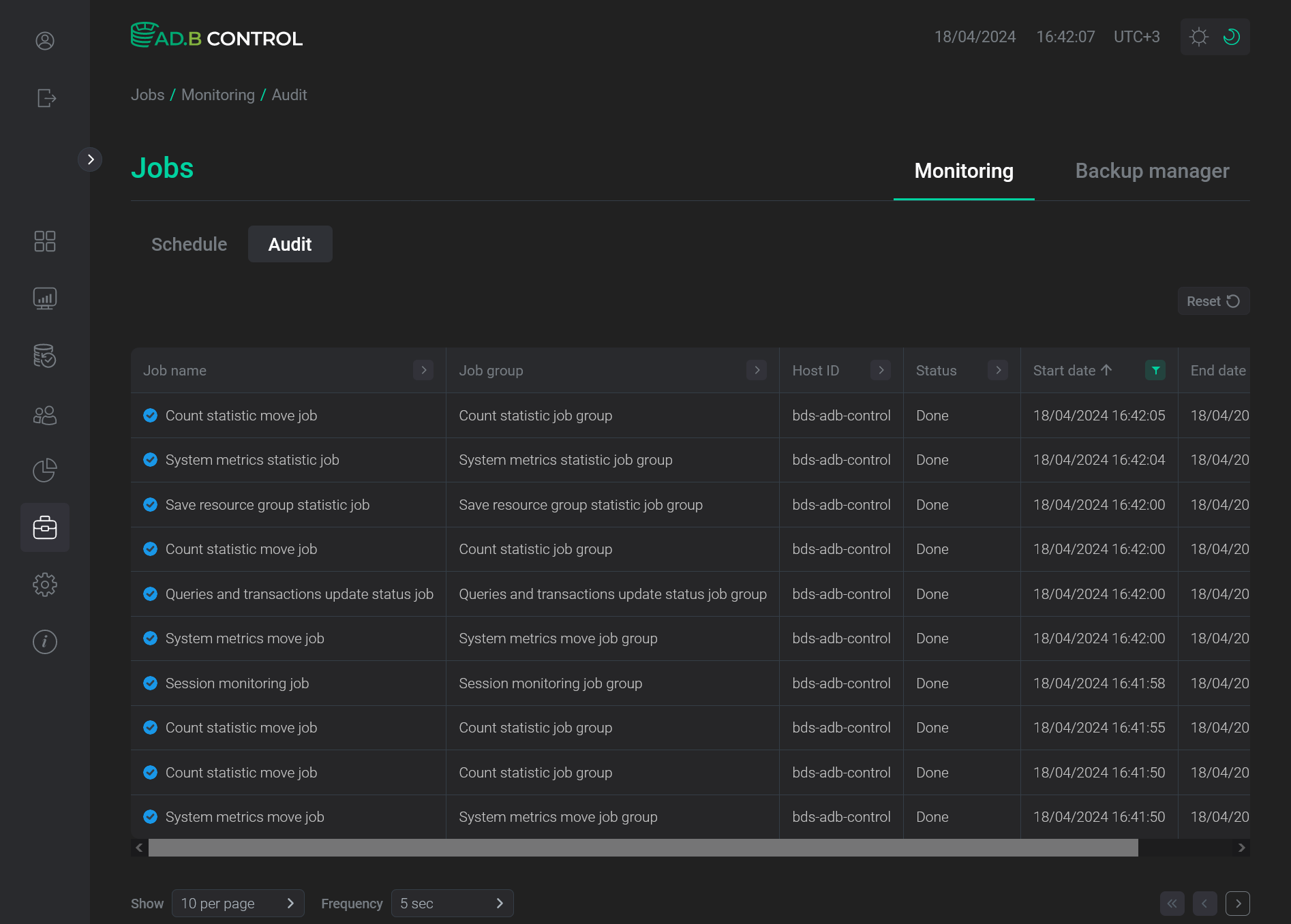
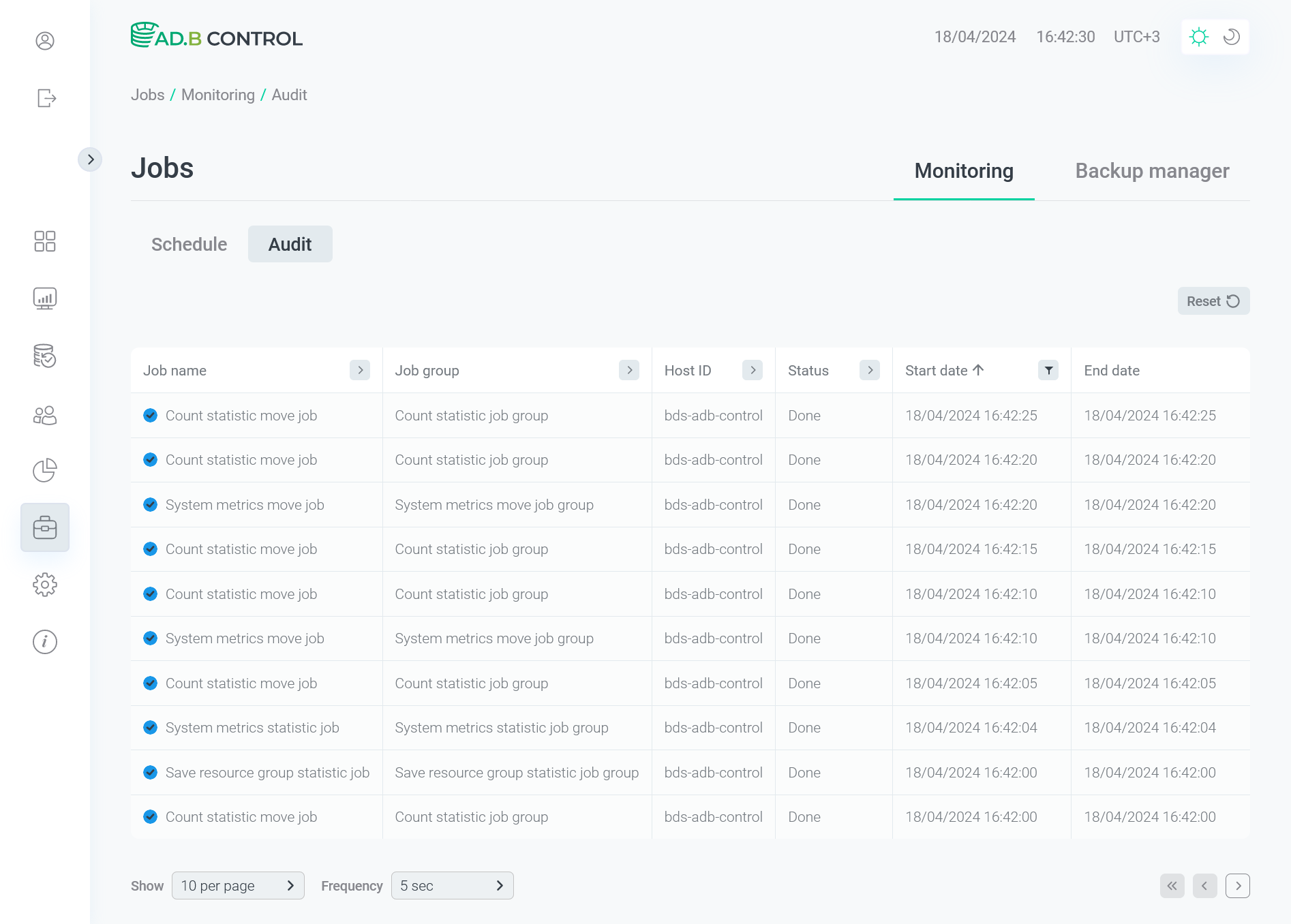
Таблица, изображенная на рисунке выше, выводит следующую информацию.
| Поле | Описание |
|---|---|
Job name |
Название задачи. В случае если задача завершена с ошибкой (в статусе |
Job group |
Название группы, к которой относится задача |
Host ID |
Идентификатор хоста, на котором выполнялась задача, в формате |
Status |
Статус выполнения задачи. Возможные значения:
|
Start date |
Дата и время начала выполнения задачи в формате |
End date |
Дата и время завершения выполнения задачи в формате |
В заголовках столбцов таблицы со списком запусков задач
расположены фильтры, которые можно использовать для отбора необходимых данных. Для открытия фильтра необходимо нажать на иконку
. Для тех столбцов, где набор возможных значений ограничен (например, Job name), в фильтре можно выбрать значение из выпадающего списка.
Для некоторых столбцов (например, Host ID) требуется ввести искомое значение.
Для столбцов, показывающих дату и время (например, Start date), временной диапазон можно выбрать из календаря.
Иконка
означает, что для столбца определен фильтр. Для сброса всех фильтров нажмите Reset.
Backup manager
Schedule
Вкладка Backup manager → Schedule на странице Jobs отображает запланированные системные задачи (job) в ADB Backup Manager.
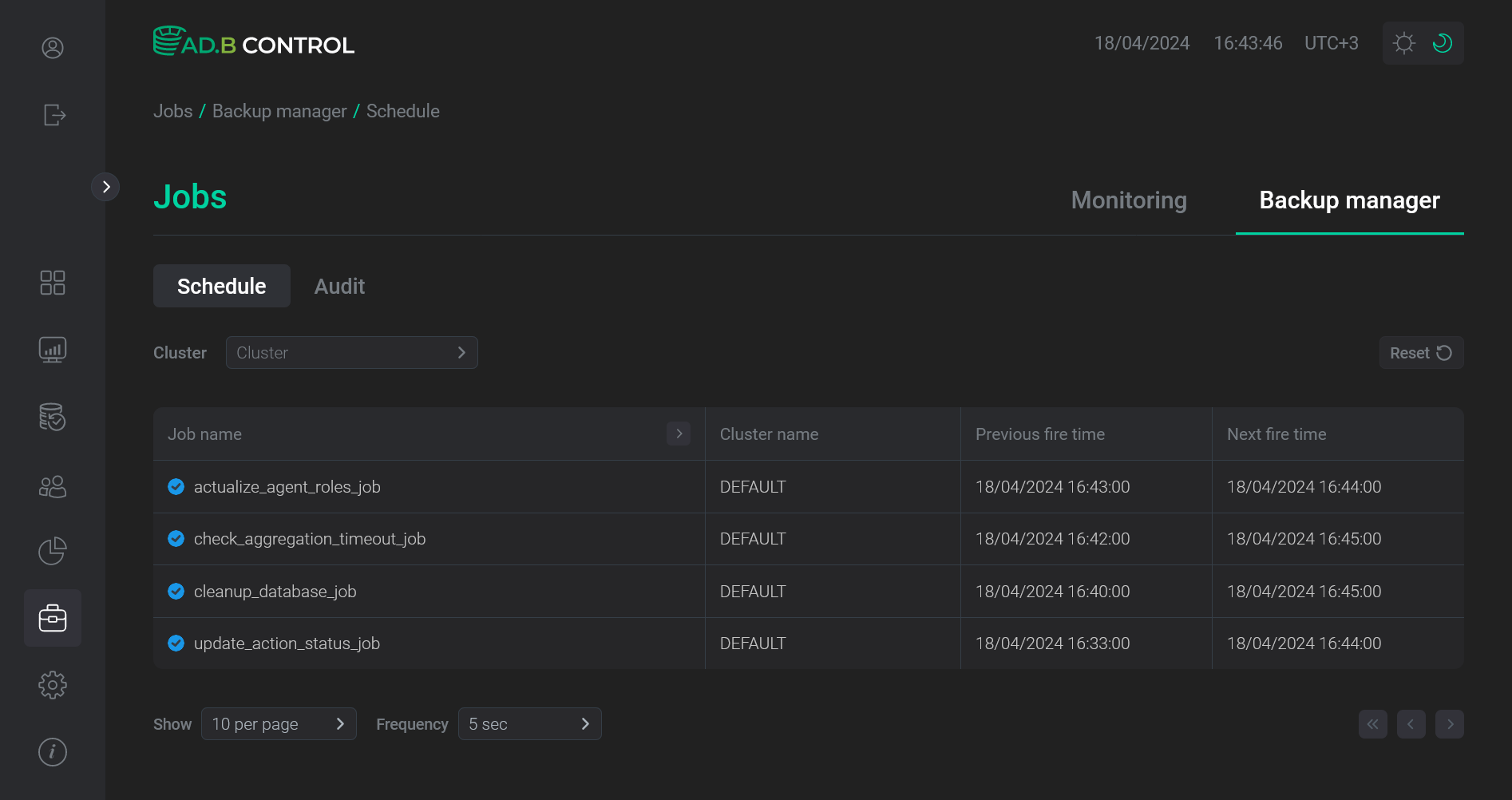
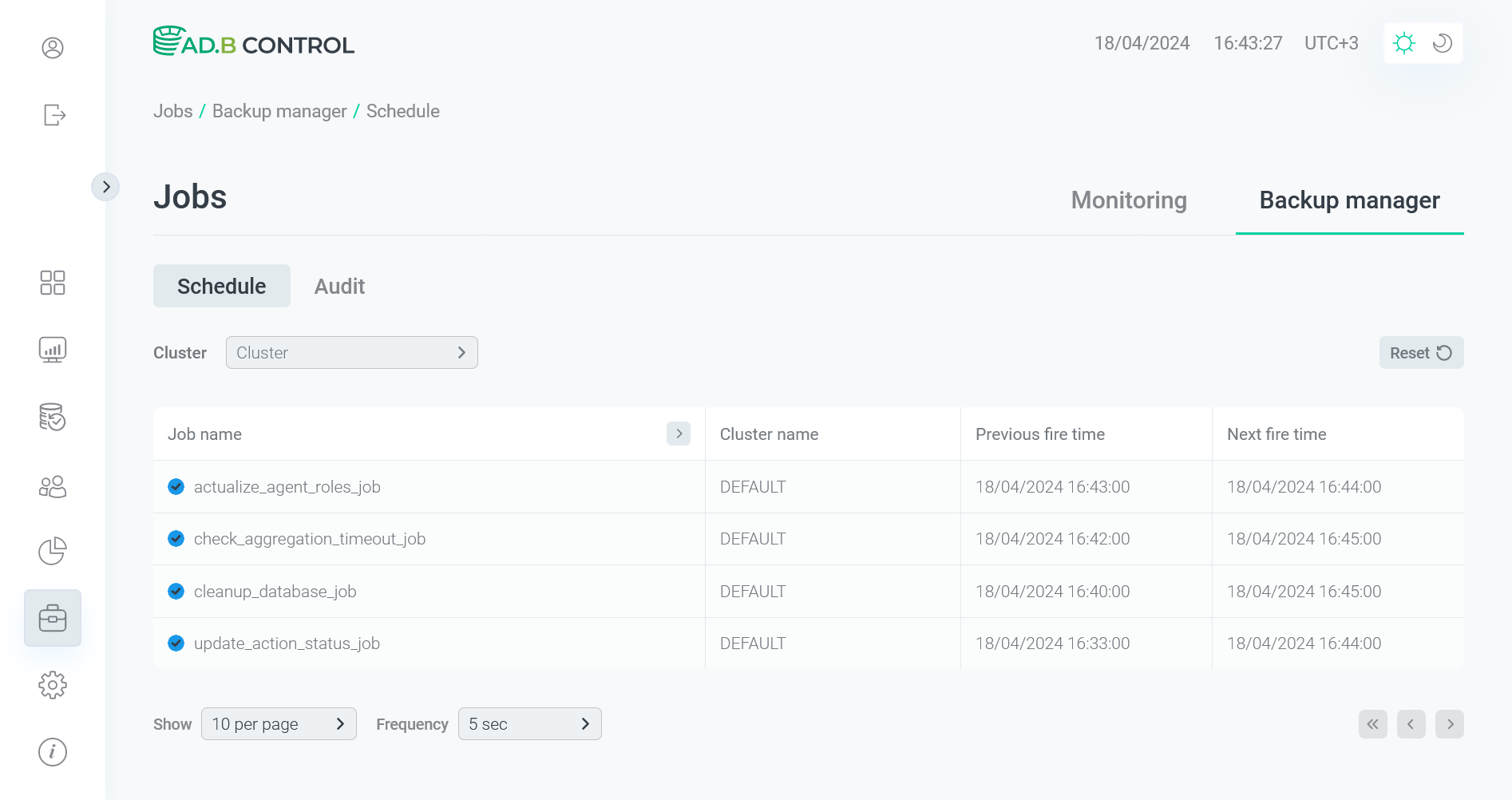
Таблица, изображенная на рисунке выше, выводит следующую информацию.
| Поле | Описание |
|---|---|
Job name |
Название задачи. Полное описание задачи можно получить наведя курсор на ее название |
Cluster name |
Название кластера, для которого запланирована задача. Значение |
Previous fire time |
Дата и время предыдущего запуска в формате |
Next fire time |
Дата и время следующего запланированного запуска в формате |
Над таблицей со списком запланированных задач расположен фильтр Cluster, в котором можно выбрать кластер ADB, для которого требуется вывести данные в таблице. По умолчанию выбраны все кластеры.
В заголовке столбца Job name таблицы со списком запланированных задач расположен фильтр, который можно использовать для отбора данных по названию задачи. Поиск возможен по первым введенным символам. Для открытия фильтра нажмите на иконку
. Иконка
означает, что для столбца определен фильтр. Для сброса всех фильтров нажмите Reset.
Audit
Вкладка Backup manager → Audit на странице Jobs отображает все запуски системных задач (job) в ADB Backup Manager за выбранный период времени. По умолчанию данные выводятся за текущую дату.
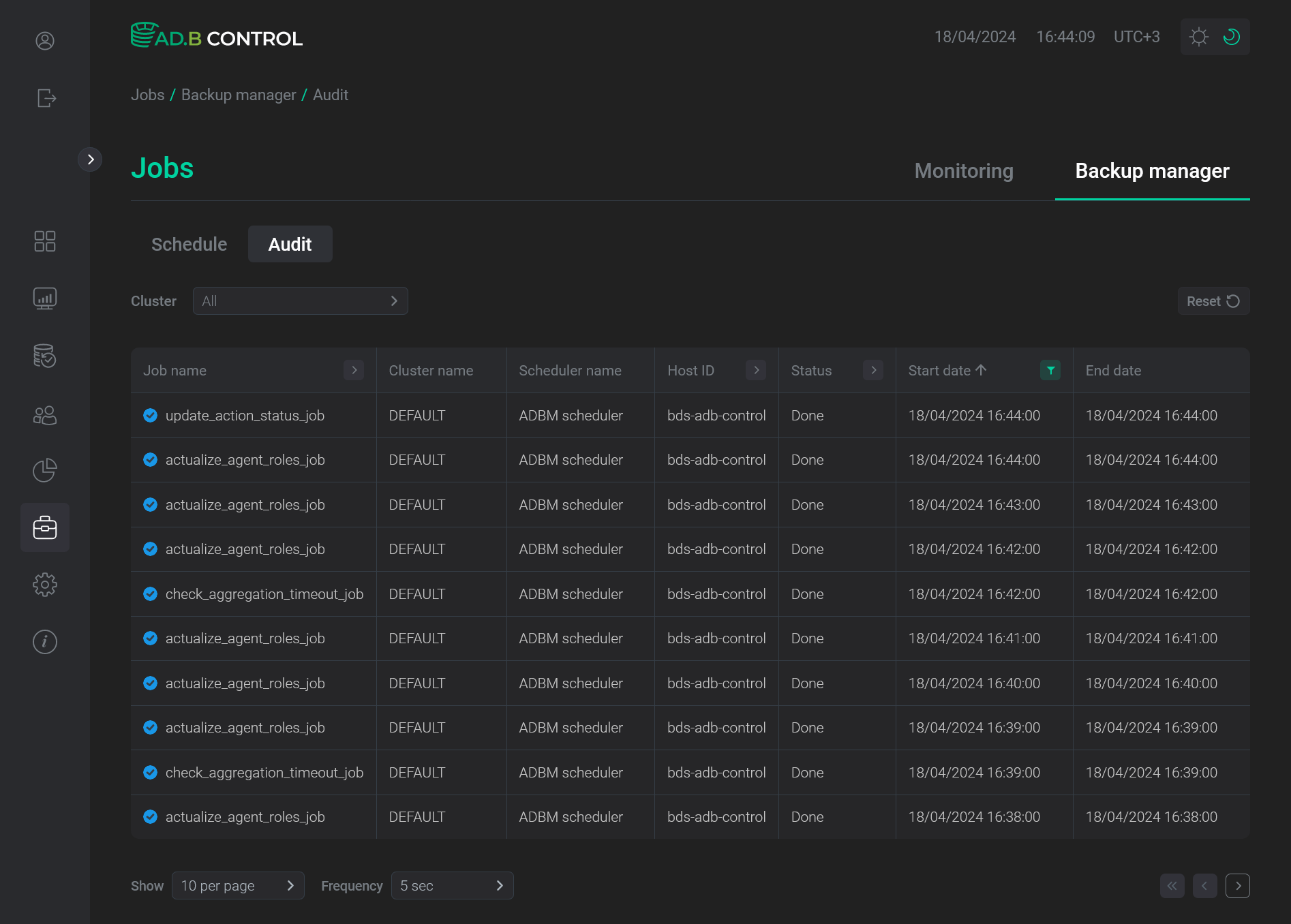
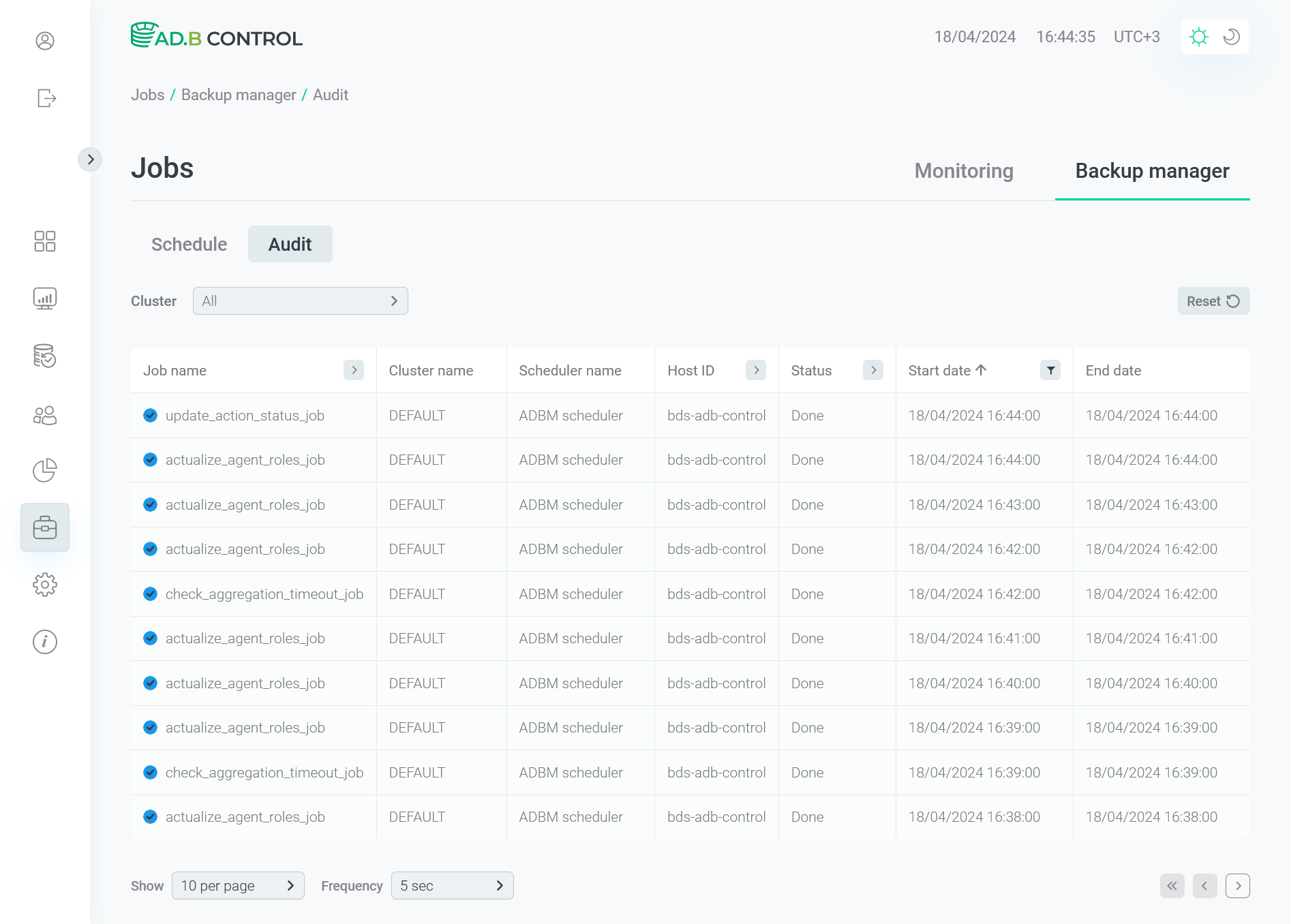
Таблица, изображенная на рисунке выше, выводит следующую информацию.
| Поле | Описание |
|---|---|
Job name |
Название задачи. В случае если задача завершена с ошибкой (в статусе |
Cluster name |
Название кластера, для которого выполнена задача. Значение |
Scheduler name |
Название планировщика |
Host ID |
Имя хоста, на котором выполнялась задача |
Status |
Статус выполнения задачи. Возможные значения:
|
Start date |
Дата и время начала выполнения задачи в формате |
End date |
Дата и время завершения выполнения задачи в формате |
Над таблицей со списком запусков задач расположен фильтр Cluster, в котором можно выбрать кластер ADB, для которого требуется вывести данные в таблице. По умолчанию выбраны все кластеры.
В заголовках столбцов таблицы со списком запусков задач
расположены фильтры, которые можно использовать для отбора необходимых данных. Для открытия фильтра необходимо нажать на иконку
. Для тех столбцов, где набор возможных значений ограничен (например, Job name), в фильтре можно выбрать значение из выпадающего списка.
Для некоторых столбцов (например, Host ID) требуется ввести искомое значение.
Для столбцов, показывающих дату и время (например, Start date), временной диапазон можно выбрать из календаря.
Иконка
означает, что для столбца определен фильтр. Для сброса всех фильтров нажмите Reset.